Cesium Quickstart¶
Dieses Dokument zeigt, wie Cesium mit dem 3D (Globus), 2.5D (Columbus View) und 2D (Karte) verwendet wird.
Cesium starten¶
Öffnen Sie den Browser und geben Sie die folgende Adresse ein http://localhost/cesium/Apps/HelloWorld.html
Ortssuche¶
Über die Lupe kann ein Ort eingegeben werden. Auf dem folgenden Bild wird nach Indien gesucht.
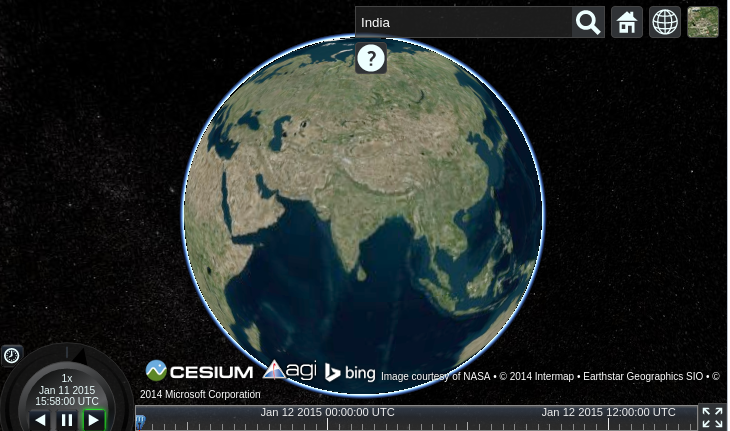
Wechsel zwischen 3D, 2.5D und 2D¶
Sie können auf den Button mit dem Globus klicken, um in eine andere Ansicht zu wechseln. Auf dem folgenden Bild wurde die 2.5D Columbus Ansicht ausgewählt.
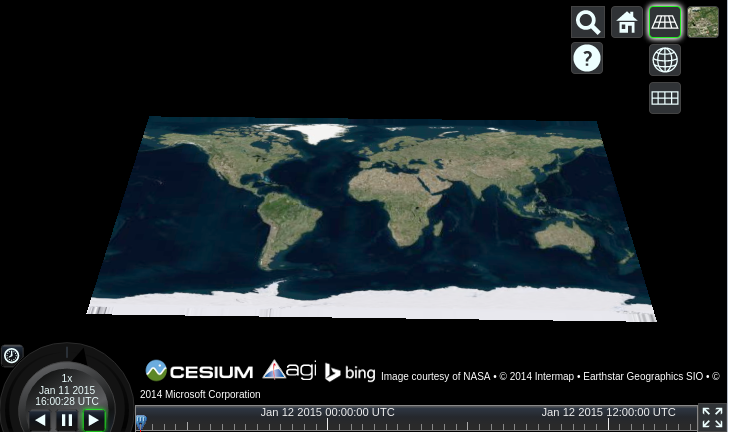
Nun wurde die 2D Karte ausgewählt.
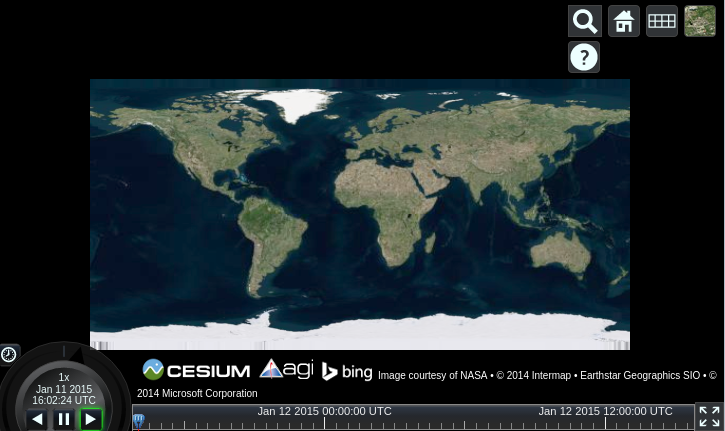
Auswahl der Kartenebene¶
Über den Button ganz rechts kann der Kartendienst ausgewählt werden, der angezeigt werden soll. Im Beispiel wurde Natural Earth II ausgewählt und Sie können sehen, wie sich das Kartenbild verändert.
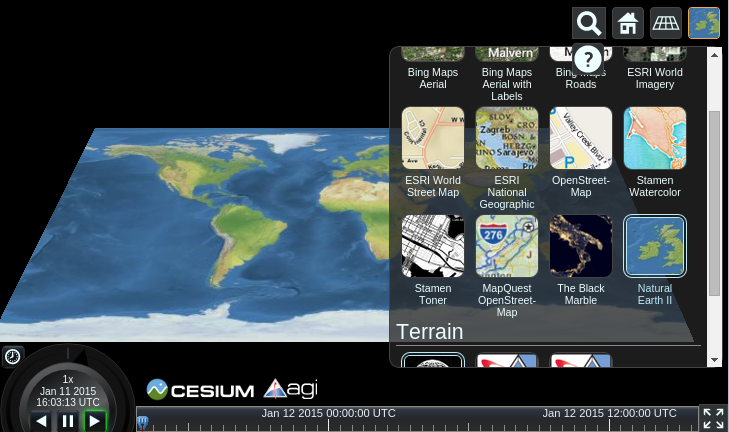
Was kommt als Nächstes?¶
- Es gibt Video Tutorials auf Youtube.
- Webbasierte Tutorials auf cesiumjs.org.
- Sie können einige einfache Anwendungen über die cesiumjs Webseite unter der folgenden Adresse entwickeln.
- Eine ausführliche Dokumentation finden Sie lokal vorinstalliert.
